UQモバイルから楽天モバイルに乗り換え(MNP)手順、メリット・デメリット・注意点・乗り換えのベストタイミングを徹底解説。
「三木谷キャンペーン」利用で最大14,000ポイントもらえる!

楽天モバイルには、三木谷社長自身が紹介者として実施している特別なキャンペーンがあります。
その名も「三木谷キャンペーン」。楽天モバイル三木谷社長の紹介ページから楽天モバイルを契約すると、新規は7,000ポイント、他社から乗り換えは14,000ポイントがもらえます。
1回線目の契約でおすすめのキャンペーン
- 【新規契約の場合】
- 【要エントリー】初めてお申し込みで7,000ポイントプレゼント! がおすすめ
- 三木谷キャンペーンは2回線目以降での利用がお得
- 【他社から乗り換えの場合】
- 三木谷キャンペーンがベスト
- 他社から電話番号そのまま乗り換え&初めてお申し込みで10,000ポイントプレゼント! よりも4,000ポイント多くもらえるので圧倒的にお得
三木谷キャンペーンの特徴
- 1人1回線まで、Rakuten最強プランが適用対象
- Rakuten Linkアプリの利用が不要(アプリを利用した10秒以上の電話の発信が不要)
- 支払い方法を楽天カードに設定しなくても適用対象
- 楽天最強プログラムに加入しなくても適用対象
キャンペーン詳細は、楽天モバイル三木谷社長紹介キャンペーン解説記事をご覧ください。
2025年4月11日9時より、三木谷キャンペーンはRakuten最強プラン(データタイプ)は適用対象外、適用回数は1人1回線までに変更されました
最新のiPhone 16eがおトク!最大40,000円相当還元キャンペーン!
iPhone 16eを他社から乗り換えで一括払いまたは24回払いで購入すると、最大40,000円相当オトクになります。
- 他社から電話番号そのまま乗り換え + 一括または24回払いで購入 + プラン申し込みで20,000円値引き
- 他社から電話番号そのまま乗り換え + 一括または24回払いで購入 + 初めてプラン申し込みで20,000ポイント
詳細は、 最新機種のiPhone 16eがおトク!ギガ・アプリ通話コミコミ!プランとセットで2,058円/月~をご覧ください。
OPPO A3 5Gとarrows We2がMNPで一括1円!
UQモバイルから楽天モバイルに乗り換え(MNP)手順を解説

【はじめに】SIMのみ契約するか、端末セットで購入するかを決めよう
楽天モバイルでは、以下3つの契約方法から選ぶことができます。
| 契約方法 | こんな人におすすめ |
|---|---|
| SIMカードのみ / eSIMのみ | ・今使っているスマホをそのまま使いたい人 ・そのスマホ楽天回線対応製品である人 ・SIMフリー端末を持っている人 |
| スマホとSIMのセット契約 | ・新しいスマホを一緒に購入したい人 ・楽天モバイルの特典をフル活用したい人 |
SIMカード/eSIMのみ契約のメリット
- SIMカードは差し替えが簡単で、最短2日で配送。初心者でも安心です
- eSIMは「AIかんたん本人確認(eKYC)」に対応しており、申込から最短3分で開通できます。SIMの抜き差しが不要で、紛失や破損のリスクもゼロ
ただし、どちらの場合も使いたいスマホが「楽天回線対応製品」であることが必須です。
【手順①】SIMカード/eSIMを入れて使いたいスマホが「楽天回線対応製品」か確認

UQモバイルで使っていたスマホや、手元にあるSIMフリースマホを楽天モバイルでもそのまま使いたい場合、まずは「楽天回線対応製品」であるかどうかの確認が必要です。
楽天回線対応製品とは?
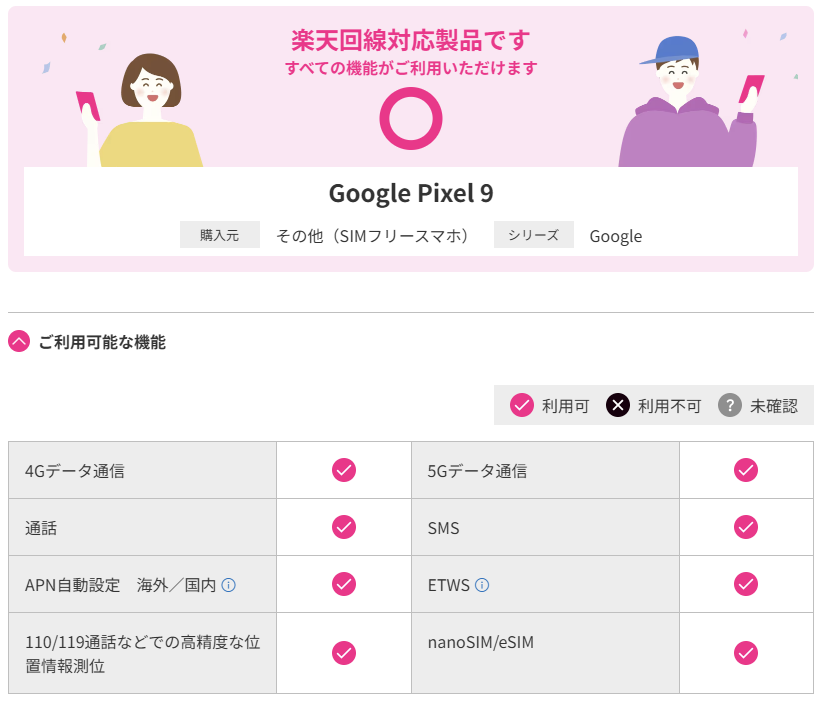
楽天モバイルが自社の楽天回線で接続確認を行い、正常に動作すると公式に認定された端末のことを指します。楽天回線対応製品であれば、SIMカードまたはeSIMを挿すだけで安心して利用可能です。
【手順②】iPhoneのみSIMロック解除手続きをする

楽天モバイルのSIMカードやeSIMを使うためには、スマホがSIMフリーの状態であることが前提です。とくにUQモバイルで購入したiPhoneは、SIMロックがかかっている可能性があるため要注意です。
SIMロック解除が必要なケースと不要なケース
| 購入時期・機種 | SIMロックの有無 | 対応状況 |
|---|---|---|
| 2021年10月1日以降に発売されたiPhone | ❌ SIMロックなし | iPhone SE(第3世代)、iPhone 13以降は最初から解除済 |
| 2021年9月30日以前に購入したiPhone | ✅ SIMロックあり | 楽天モバイル利用前にSIMロック解除が必須 |
iPhone 12・iPhone 12 mini・iPhone 11・iPhone SE(第2世代)・iPhone 7・iPhone 6s・iPhone SE(第1世代)
SIMロック解除の流れ(my UQ mobileでの手続き)

UQモバイルで購入したiPhoneは、以下の手順で無料でSIMロック解除ができます。(2023年10月以降、すべての窓口で手数料無料)
- 「SIMロック解除のお手続き」ページにアクセスする。ログインにはau IDが必要
- 契約時に設定した4桁の暗証番号を入力し、「次へ」をタップする
- 「au/UQ mobileで購入した端末」または「その他の端末」を選択する。中古端末の場合は「その他の端末」を選択する
- 端末の選択後、「次へ」をタップする
- 解除理由と連絡先を選択し、「この内容で申し込む」をタップする
- 仮登録完了画面が表示される。メールアドレスに送られたURLをタップすると「SIMロック解除完了画面」へ遷移する
Androidは一部機種で設定のみで対応可
UQモバイルから販売されたAndroidスマホは基本はSIMフリーです。
しかし一部機種は、楽天モバイルのSIMカードを入れた後に端末側で「利用設定」の操作が必要です。
【手順③】MNPワンストップを利用するか、MNP予約番号を発行するか決める
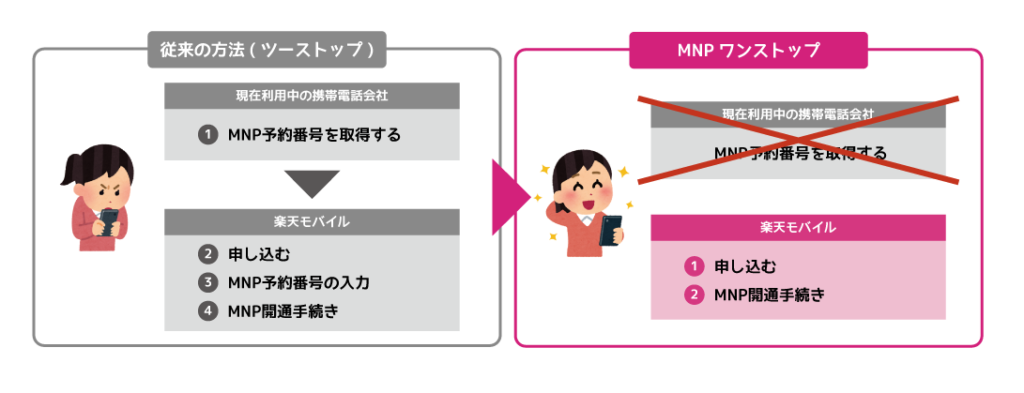
楽天モバイルに乗り換える際は、電話番号をそのまま引き継ぐ「MNP(モバイル・ナンバー・ポータビリティ)」の手続きが必要です。現在は「MNPワンストップ方式」と「従来のMNP予約番号方式」の2通りから選べます。
MNPワンストップ方式とは?
MNPワンストップ方式は、楽天モバイルでの申し込み時に、自動的にMNP手続きが完了する最新の制度です。
- UQモバイルでMNP予約番号を発行する必要がありません
- 面倒な手間が省けて、より簡単・スピーディーに乗り換えが可能です
詳細は、MNP予約番号なしで乗り換えできる!MNPワンストップをご覧ください。
UQモバイルでMNP予約番号を発行する方法(UQモバイル)

UQモバイルでMNP予約番号を発行する方法は、①UQお客さまセンターに電話、②my UQ mobileから発行、の2つの方法があります。あなたの好きな方で発行してください。
- 【方法①】My UQ mobileから発行(おすすめ)
-
- my UQ mobileにログイン
- 「契約確認・変更」を選択する
- 「ご契約中の料金プラン」の「詳細を確認・変更する」を選択する
- 下までスクロールすると「MNP予約」があるので選択する
- 画面の指示に従って操作していくと、最後に「予約番号を発行する」ボタンが出るので押す
- MNP予約番号と有効期限が表示される。メールでMNP予約番号や有効期限が送られてくる
- 【方法②】UQお客さまセンターに電話(通話料無料)
-
- 電話番号:0120-001-659(受付時間:9:00〜20:00)
- 携帯電話からかける際は「186」を先頭につけて発信してください
- MNP予約番号は手続き希望の電話番号宛に157よりSMSにて通知されます
- MNP予約番号の有効期限は発行日を含めて15日間
- 楽天モバイルは有効期限が7日以上残っている状態で申し込みが必要
- 「MNP予約番号の発行」=UQモバイルの解約ではない
- MNP予約番号が切れてもUQモバイルとの契約は継続
【手順④】楽天モバイルの契約に必要なものを用意する
楽天モバイルの契約に必要なものを用意してください。
楽天モバイルの契約に必要なもの一覧
| 必要なもの | 内容とポイント |
|---|---|
| 本人確認書類 | 運転免許証・マイナンバーカードなど AIかんたん本人確認(eKYC)にも対応 |
| 楽天会員ユーザーID・パスワード | 楽天会員でなければ事前登録 本人確認書類と同じ名義である必要があります |
| 支払い情報 | クレジットカードまたは銀行口座 (端末代金は口座払い不可) |
| MNP予約番号 | ワンストップ方式を使わない場合は事前に発行が必要 有効期限が7日以上残っている状態で申し込むこと |
| 楽天回線対応のスマホ | SIMカードのみ/eSIM契約の場合は必須 楽天モバイル公式で対応機種か確認を |
本人確認書類
楽天モバイルでは、以下いずれかの方法で本人確認を行います。
- 書類画像のアップロード
- AIかんたん本人確認(eKYC)
- 楽天グループに提出済みの書類を利用
- 配送時の自宅で確認(受け取り時本人確認)
利用できる本人確認書類は以下の通り。
- 運転免許証
- 運転経歴証明書
- マイナンバーカード(個人番号カード)
- 精神障がい者保健福祉手帳
- 療育手帳
- 身体障がい者手帳(補助書類必要)
- 健康保険証(補助書類必要)
- 日本国パスポート(補助書類必要)
- 住民基本台帳カード(補助書類必要)
楽天会員情報の一致に注意!
楽天モバイルでは、楽天会員情報と本人確認書類の名義が一致していないと契約できません。まだ楽天会員でない場合は、事前に「楽天会員登録ページ」からIDを取得しておきましょう。
- 氏名や生年月日などに間違いがないかを必ずチェック
- 過去に登録した楽天IDを忘れている場合は再登録または再設定を
【手順⑤】楽天モバイルを申し込む
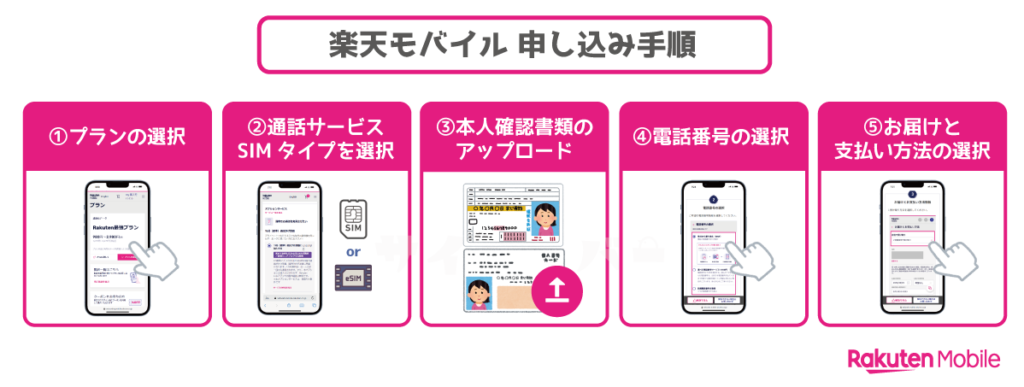
準備が整ったら、楽天モバイルの公式サイトからSIMのみ契約またはスマホとセット購入を選んで申し込みましょう。
SIMのみ申込の手順
- 楽天モバイル公式サイトにアクセスして申し込みボタンをタップ
- 「Rakuten最強プラン」を選択
- 15分(標準)通話かけ放題が不要なら「加入しない」を選択
- SIMタイプを選択(SIMカードまたはeSIMをタップ)
- スマホの購入有無を選択
- スマホも申し込む場合は【製品選択へ進む】をタップ。製品の選択、容量や本体カラー、支払い方法などの選択を行うこと
- SIMのみ契約する場合は、【この内容で申し込む】をタップ
- 契約者情報の確認画面で本人確認方法を選択
- SIMカード or 製品セット:本人確認書類アップロード
- eSIMのみ:AIかんたん本人確認(eKYC)推奨
- 「電話番号の選択」では、【他社から乗り換え(MNP)】を選択して電話番号を入力
- 受取方法と支払い方法を選択する
- 申込内容を確認、重要事項説明や利用規約を確認し、楽天モバイル申し込み完了
- この後、my楽天モバイルで「電話番号の引き継ぎ(MNP)申請)」を忘れずに行うこと

【手順⑥】申込完了後に「電話番号の引き継ぎ(MNP)申請を忘れずに!
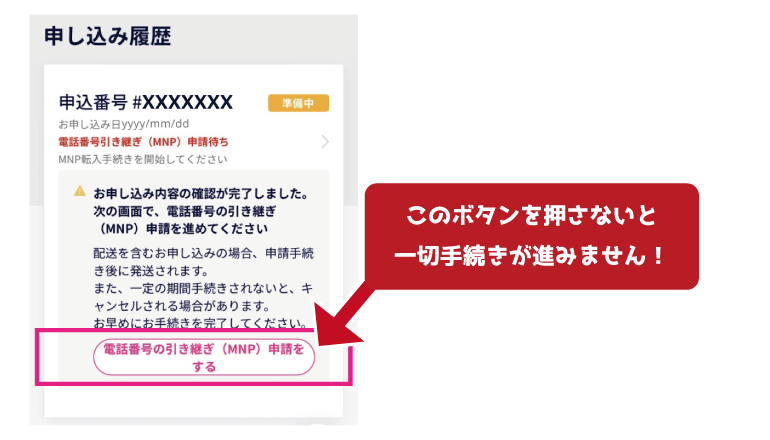
楽天モバイルの申し込みが完了したあとも、そのままでは回線は切り替わりません。「電話番号の引き継ぎ(MNP)申請」が必要です。MNPワンストップ方式か、MNP予約番号方式かに応じて、入力内容が異なります。
- my楽天モバイルの「申し込み履歴」にアクセスする
- 該当の申込番号内にある【電話番号の引き継ぎ(MNP)申請をする】をタップする
- 表示内容に応じて以下を選択
| 状況 | 入力内容 |
|---|---|
| ワンストップを使う場合 | 「現在ご利用中の通信会社」で【UQ mobile】を選択 |
| MNP予約番号を使う場合 | 「MNP予約番号を発行済み」を選択し、MNP予約番号・有効期限を入力 |
楽天モバイル(楽天回線)の開通手順、初期設定手順を解説

【手順①】楽天回線を開通する(my 楽天モバイルでMNP開通手続きを行う)

楽天モバイルへの申し込みが完了し、SIMカードやeSIMが届いたら「MNP開通手続き」を行いましょう。この手続きを行うことで、楽天回線に切り替わり、UQモバイルは自動で解約されます。
MNP開通の操作方法(my 楽天モバイル)
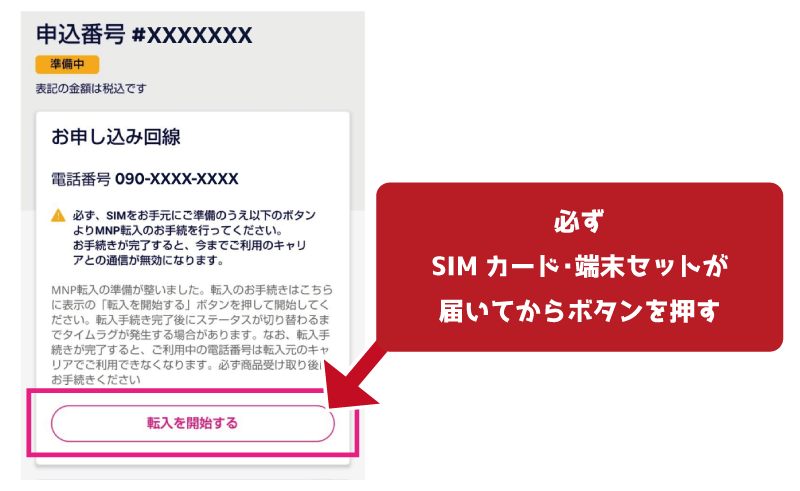
楽天モバイル側でMNP転入の準備が整うと、「my 楽天モバイル」内に【転入を開始する】ボタンが表示されます。このボタンを押す=MNP開通手続きを実施することで、楽天回線への切り替えが実行されます。
- my 楽天モバイルにログイン
- my楽天モバイル画面内にある、「申込番号 #◯◯◯◯◯◯」をタップする
- 「転入を開始する」をタップする
- 注意事項を確認し、「MNP転入に関する注意事項を読み理解しました」にチェックを入れる
- 「MNP転入を開始する」をタップする
- 申し込み履歴画面で「開通手続き中です」と表示されたら完了するまで待機する
UQモバイルは回線切り替え完了後に自動的に解約されます
MNP開通手続きの受付時間
| 受付時間 | MNP完了時間 |
|---|---|
| 9:00~21:00 | 当日中に開通 |
| 21:01~翌8:59 | 翌9:00以降に開通 |
- 21時直前の申請は、当日の処理に間に合わず、翌日切り替えになる可能性があります
- MNP予約番号の有効期限ギリギリになると、楽天モバイル側で自動的に開通処理が行われる場合もあります
- 有効期限が迫っている場合は、早めに【転入を開始する】をタップして手続きを完了させましょう
【手順②】スマホにSIMカードを入れる/eSIM開通手続きを行う
楽天モバイルで「MNP開通手続き」が完了したら、次は実際にスマホで楽天回線を使えるように設定します。契約内容に応じて、以下のいずれかの方法で回線の開通を進めてください。
SIMカード契約の場合(物理SIM)

楽天モバイルのSIMカードが手元に届いていて、MNP開通手続きも完了している場合は、スマホにSIMカードを差し替えるだけで楽天回線が利用可能になります。
- スマホの電源をオフにする
- 現在入っているUQモバイルのSIMカードを取り出す
- 楽天モバイルのSIMカード(nanoSIM)を端末に挿入する
- スマホを再起動する
楽天回線対応製品であれば、APN設定は自動で完了します。通信が始まればそのまま使い始めてOKです
eSIM契約の場合(プロファイルのダウンロード)
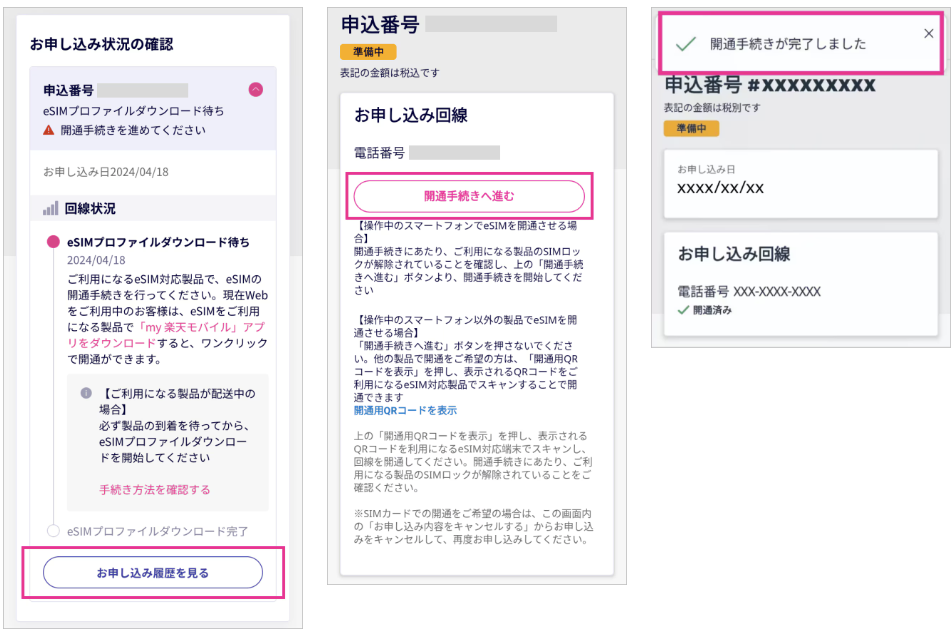
eSIMで申し込んだ人は、「my 楽天モバイル」アプリを使って、eSIMプロファイルをダウンロード&有効化します。
- 楽天モバイルのeSIMを使いたい端末で「my 楽天モバイル」アプリを開く
- ホーム画面から【お申し込み履歴を見る】をタップ
- 該当の申込番号を選び、【eSIM開通手続きへ進む】をタップ
- 「開通手続きが完了しました」と表示されたら完了!
iPhoneは「モバイル通信プランの追加」
eSIM開通後、iPhoneでは追加の操作画面が表示されます。
- 【モバイル通信プランのインストール】と表示されたら【続ける】をタップ
- 【eSIMのアクティベート】が完了するまで待つ
- 電波が入り、通信が開始されたらOK
【手順③】端末でAPN設定を行う
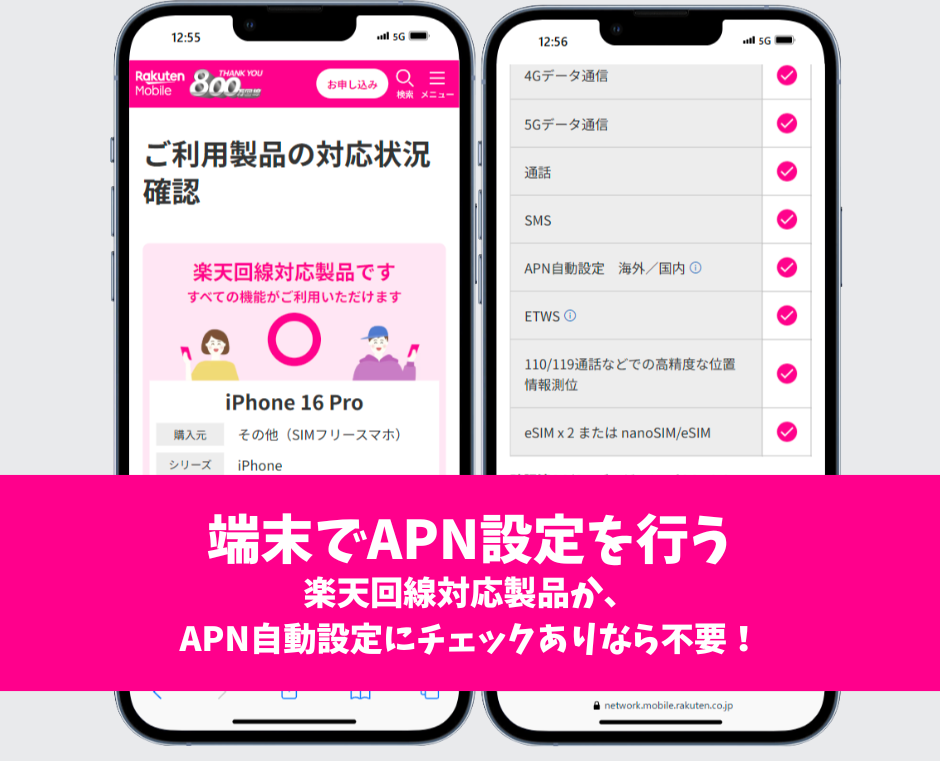
楽天モバイルのSIM/eSIMをスマホに設定した後、正しく楽天回線で通信できるようにするために「APN設定8アクセスポイントの設定)」が必要な場合があります。
楽天回線対応製品ならAPN設定は不要
楽天モバイルで販売されているスマホや、楽天回線対応製品のiPhone/Androidスマホであれば、SIMを挿すだけで自動設定されます。
楽天回線対応製品ではないAndroidスマホを利用する場合は、APN設定が手動で必要になります。詳細は他社で利用していた製品でAPN設定は必要ですか?をご覧ください。
【iPhoneの場合】キャリア設定アップデートが必要
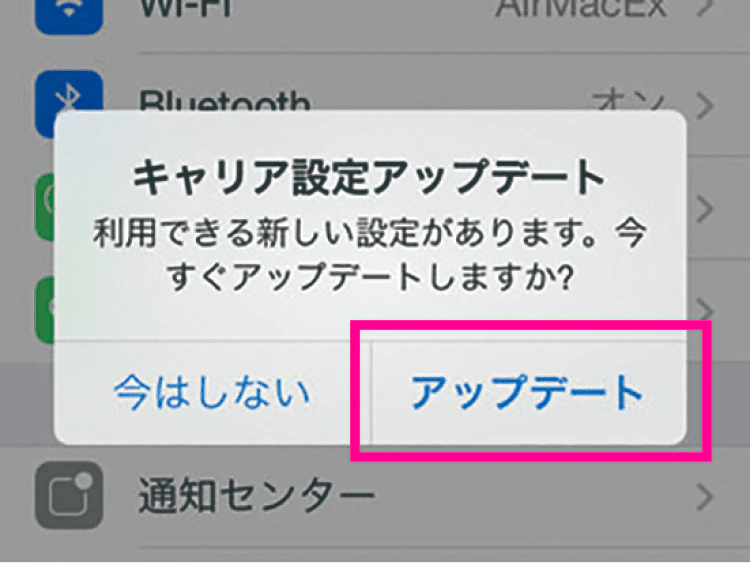
iPhone 6s以降は楽天回線に対応していますが、SIMを入れたあとにキャリア設定アップデートの案内が表示されることがあります。表示が出たら【アップデート】をタップしてください。表示されない場合はすでに最新状態です。

UQモバイルで使っていたiPhoneの場合、UQモバイルのAPN構成プロファイルが残っていると楽天モバイルに接続できないことがあります。削除しましょう。
【手順④】楽天モバイルの開通を確認する
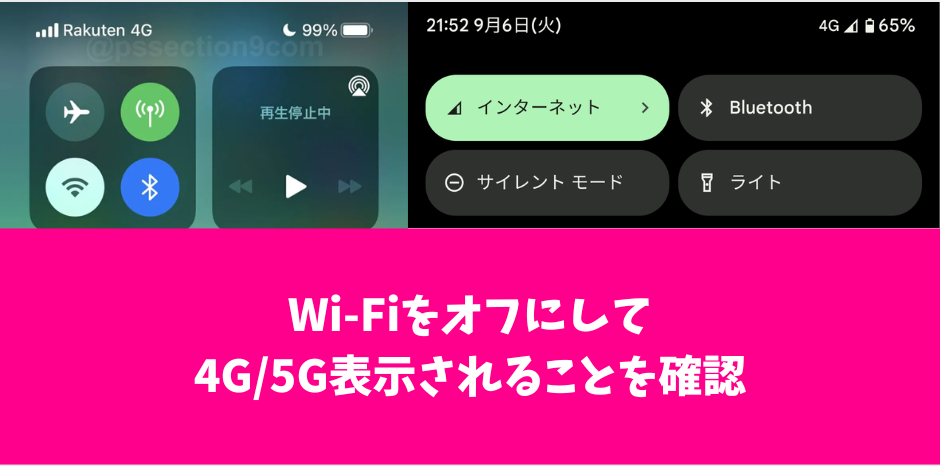
SIMカードの挿入またはeSIMの設定が完了したら、楽天モバイルの回線が正常に開通しているかを確認しましょう。
スマホ画面で開通を確認する方法
- Wi-Fiをオフにする
- 画面上部のアンテナマークの隣に「4G」「Rakuten 4G」「Rakuten 5G」または「5G」と表示されているか確認
- SafariやChromeなどのブラウザアプリを起動して、楽天回線経由でWEBサイトにアクセスできることを確認
- Googleなどにアクセスしてみましょう
楽天モバイルでスマホセットを購入した人は開通の順番に注意
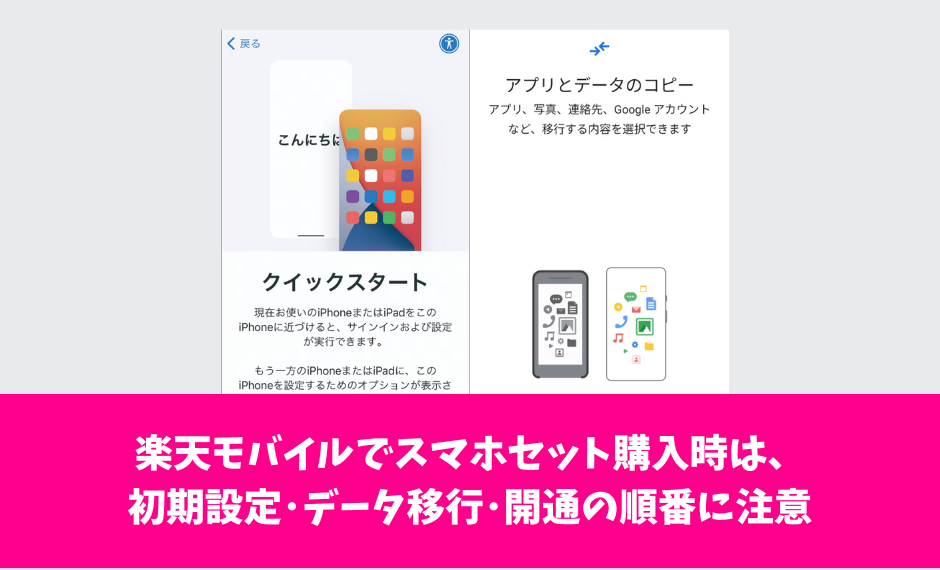
楽天モバイルでスマホ本体をセット購入した場合は、楽天モバイルで購入した各種製品の初期設定を参考にして、新スマホの初期設定やデータ移行を行ってください。nanoSIM契約者向け・eSIM契約者向けの初期設定マニュアルが用意されています。
SIMのみ契約時はデータ移行不要
SIMカードのみ/eSIMのみ契約して手持ちのスマホを利用する場合はデータ移行不要です。
SIMカードまたはeSIMのみを契約し、手持ちのスマホをそのまま利用する場合、データ移行は不要です。SIMを差し替えるだけで、スマホの中のデータやアプリ(LINEなど)はそのまま利用できます。
Androidスマホのデータ移行について
- Googleアカウントの同期
- 各メーカーの移行アプリ(例:SamsungのSmart Switchなど)
- スマホ同士をUSB Type-Cケーブルで接続しての有線転送
iPhoneのデータ移行について
- Appleの「クイックスタート」機能で新端末にデータを簡単転送可能
- 手順:旧iPhoneを近くに置き、画面の案内に従ってスキャン → パスコード入力 → Apple IDでログイン → 転送完了を待つだけ
「クイックスタート」を使えばスムーズに新しいiPhoneにデータを移行できます。
UQモバイルと楽天モバイルの料金プラン比較
| キャリア名 | 料金プラン | 月額基本料金 |
|---|---|---|
| UQモバイル | コミコミプラン+ (月33GB+) 1回10分以内の通話無料) | 月額3,278円 |
| UQモバイル | トクトクプラン (月15GB) | 【15GBまで】月額3,465円 【1GBまで】月額2,277円 |
| UQモバイル | ミニミニプラン (月4GB) | 月額2,365円 |
| 楽天モバイル | Rakuten最強プラン | 【3GBまで】月額1,078円 【20GBまで】月額2,178円 【無制限】月額3,278円 |
UQモバイルから楽天モバイルに乗り換えると、毎月のスマホ料金が安くなるケースが多いです。理由は、楽天モバイルの料金プランが「使った分だけ支払う仕組み」だからです。例えば、月に3GBまでしか使わない人であれば、楽天モバイルは月額1,078円と非常に安くなります。
楽天モバイル Rakuten最強プランのメリット・特徴まとめ

- 日本全国の通信エリアで、楽天回線エリア・パートナー回線エリアどちらもデータ高速無制限で利用可能
- 楽天モバイルの料金プランは1プラン。利用するデータ量によって料金が決まる
- 今使っている端末、または購入予定の端末が「楽天回線対応製品」に該当していれば、楽天モバイルのSIMカードやeSIMを入れるだけで問題なく利用できる(楽天モバイルが動作を保証している機種)
- Rakuten Linkアプリを使って通話すれば国内通話無料に
- 追加料金なしで、90以上の国と地域で海外データ通信(海外ローミング)が毎月2GBまで無料
- 契約事務手数料無料、MNP転出手数料無料、eSIMの再発行手数料無料
- 新型iPhoneをキャリア最安値・楽天ポイント還元で安く契約できる
- 楽天市場の買い物が毎日全員ポイント5倍になり、楽天ポイントが貯まる・使える
- クレジットカード払い、口座振替、楽天ポイント払いなど支払い方法が豊富
- 実店舗があるため、店舗でのサポートを受けられる
- 15分(標準)通話かけ放題、楽メールなどのオプションサービスあり
楽天モバイルは2024年から家族割引サービスや学割サービスを導入しています。家族で利用するともっとお得になります。
データ高速無制限で使い放題

楽天モバイルの「Rakuten最強プラン」では、日本全国どこでも高速データ通信が無制限で使えます。2024年12月時点での人口カバー率は業界最高水準の99.9%。都市部はもちろん、地方エリアでも安定した接続が可能です。
楽天モバイルでは、つながりやすさに定評のあるプラチナバンド(700MHz帯)の商用サービスを2024年6月27日から開始。まずは主要都市部から提供が始まり、今後は全国へと順次エリアを拡大予定です。これにより、屋内や地下でも電波がより安定しやすくなり、快適な通信環境の実現がさらに進みます。
楽天モバイルの料金プランは1プラン

楽天モバイルの料金プランはすべての人に最適なワンプランです。楽天モバイルの月額料金は、毎月のデータ利用量で支払金額が決まります。
月額基本料金は、月のデータ利用量が3GBまでは月額1,078円、3GB超過後~20GBまでは月額2,178円、20GB超過後はどれだけ使っても月額3,278円です。100GB使っても200GB使っても、300GB使っても月額3,278円で無制限に利用できます。
普段はほとんどデータ通信しなかったけど、連休中の旅行の移動中に動画を見て30GB近くデータ通信するなど、毎月のデータ利用量に波がある人も安心ですね。
家族で利用する場合は毎月110円割引になる「最強家族プログラム」、13歳から22歳まで毎月110円割引になる「最強青春プログラム」、12歳まで毎月最大440円割引になる「最強こどもプログラム」が利用できてもっとお得になります。割引サービスの詳細は以下の記事をご覧ください。
Rakuten Linkアプリを使って通話すれば通話料無料に
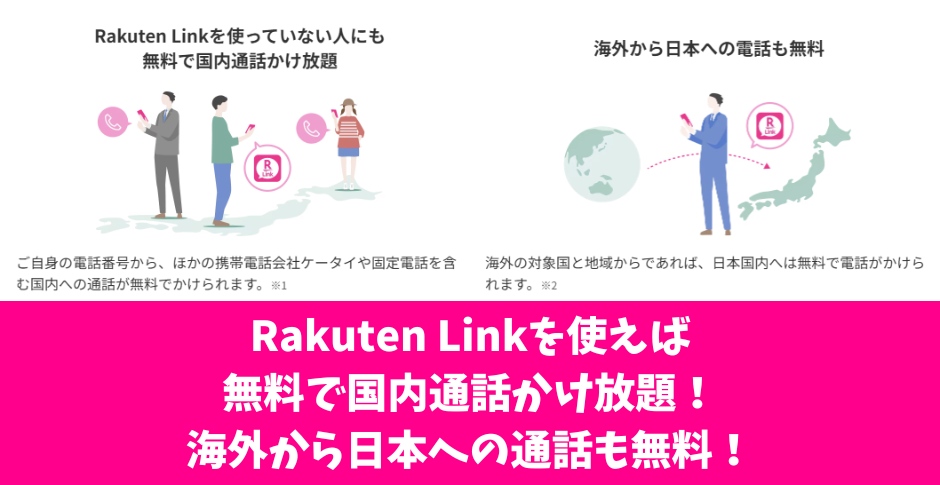
楽天モバイルで提供されている専用アプリ「Rakuten Link」アプリを使って電話をかけると、今お使いの電話番号そのままで、他の携帯電話会社のケータイ、固定電話を含む国内通話が無料でかけられます。海外の対象国と地域からであれば、日本国内へは無料で電話がかけられます。
Rakuten Link同士ならメッセージの送受信無料、楽天モバイルのドメイン(@rakuten.ne.jp)でメールサービスが無料で利用可能などのメリットもあります。
Rakuten Linkは、Android 10以降を搭載した楽天モバイル対応製品、iOS 14.4以降を搭載したiPhoneで利用できます。
Rakuten Linkアプリを使わずに通話すると、通常の通話料(30秒あたり22円)がかかるため注意が必要です
楽天ポイントがたまる・使える(楽天モバイルの支払い充当OK)
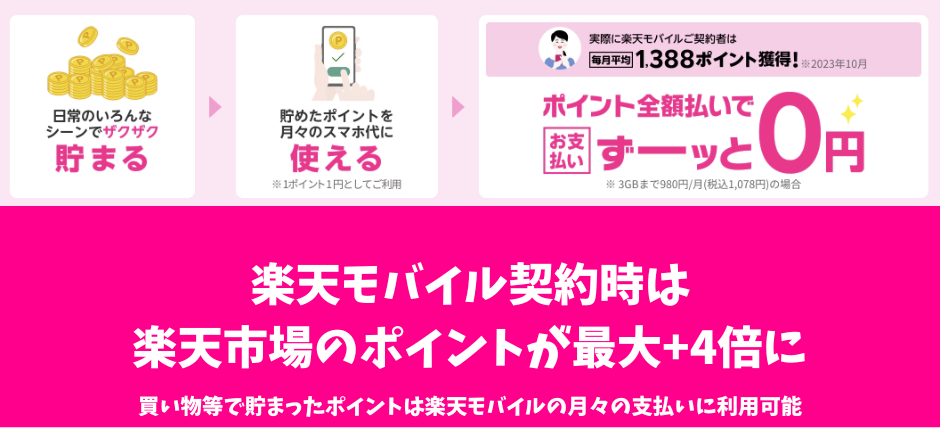
Rakuten最強プランの契約者は2023年12月1日からポイントが毎日全員5倍になります。
さらに、その他グループサービスを利用すると、楽天ポイントが最大17.5倍になります。(SPU全達成の場合。獲得ポイント上限あり)
楽天モバイルの支払いで自動的にポイントが貯まります。月々の支払い100円(税別)につき楽天ポイントが1ポイント貯まります。
貯まったポイントは、楽天モバイルの月々の支払いに利用できます。1ポイント=1円分から利用できます。期間限定ポイントも対象です。利用するポイント数は毎月変更できます。
楽天グループのサービスはもちろん、コンビニやガソリンスタンドなどで貯まった楽天ポイントは、通話料や月額基本料の支払いに利用することができます。
支払い方法が豊富

楽天モバイルでは、クレジットカード・デビットカード、口座振替、代金引換、楽天ポイント利用などの支払い方法が用意されています。
格安SIMだと支払い方法はクレジットカードのみがほとんどですが、楽天モバイルはそもそも格安SIM(MVNO)ではなくMNOです。
| 月額利用料 | 製品代金 | |
|---|---|---|
| クレジットカード 楽天銀行デビットカード 他社発行のデビットカード | ○ | ○ |
| 口座振替 | ○ | × |
| 代金引換 | × | ○ |
| 楽天ポイント利用 | ○ | ◯ |
口座振替でも契約できますが、支払いできるのは月額利用料だけで、製品代金の支払いはクレジットカード・デビットカード・代金引換などで支払う必要があります。
楽天モバイル実店舗が近くにあれば、各種手続きが対面で可能

もしも現在住んでいる地域に楽天モバイルの実店舗があれば、楽天モバイルの各種手続きが対面でできます。
2022年3月8日時点で、全都道府県に出店している楽天モバイルショップの店舗数が合計1000店舗を突破しています。
楽天モバイル店舗では、
- 回線契約や名義変更などの各種手続き
- Rakutenオリジナル製品の故障受付
- あんしん操作サポート
- データ移行サポート
などを受けられます。検索してもどうしても解決できないときは、楽天モバイルショップに行くといいでしょう。
UQモバイルから楽天モバイルに乗り換えるデメリット・注意点まとめ

- 通信可能エリアがUQモバイル(au回線)より狭くなり、地下や建物内では繋がりにくい・圏外になる可能性がある
- 楽天モバイルには節約モードがない/余ったデータ容量の翌月繰り越しができない
- UQモバイルの家族セット割や自宅セット割が解除される
- UQモバイルのメールアドレスが使えなくなる(持ち運びサービス非対応)
- 楽天モバイルは実店舗の数が少なく、対面サポートを受けにくい
- auかんたん決済が利用できなくなる。楽天モバイルのキャリア決済はAndroidのみでiPhoneは利用できない
UQモバイルよりも通信可能エリアが狭くなる可能性あり
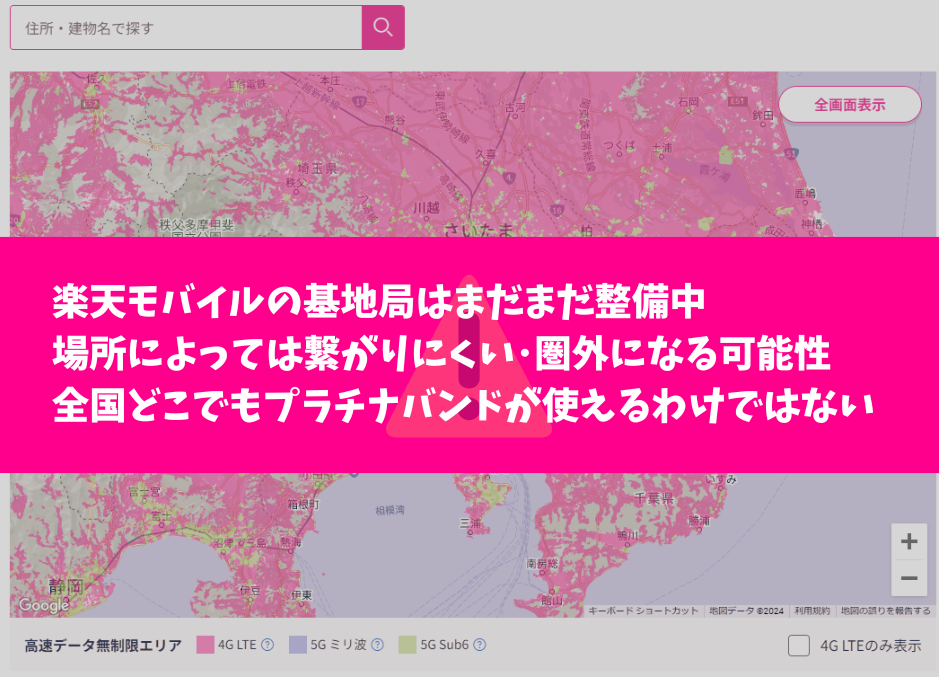
UQモバイルから楽天モバイルに乗り換えると、通信エリアがやや狭くなる可能性があることは事前に知っておきましょう。
UQモバイルはauのサブブランドで、全国に張り巡らされたau回線を利用しています。一方、楽天モバイルは自社で基地局を整備している「楽天回線エリア」を主に使用しており、現在もエリアの拡大が進んでいる途中です。
そのため、地下・ビルの奥・地方の一部地域などでは、楽天モバイルが圏外になるケースもあります。対策として、au回線を一部借りる「パートナー回線エリア」も用意されていますが、これも万能ではありません。
また、通信速度が遅くなったり、不安定になるといった声も一部見られます。特に楽天回線の電波が弱い場所では、繋がりにくさを感じることがあるため注意が必要です。
楽天モバイルに乗り換える前に、自分の生活圏や職場が楽天回線エリアかどうか、事前に確認しておくのがおすすめです。公式サイトのエリアマップでチェックできます
自宅セット割や家族セット割が解除される

UQモバイルでは、「家族セット割」や「自宅セット割」などの割引サービスが用意されていますが、楽天モバイルに乗り換えるとこれらの割引は適用外になります。
家族割は、家族2人以上での契約が条件となっているため、1人だけが楽天モバイルに乗り換えると、残る回線も割引対象外になる可能性があります。
また、「自宅セット割」についても、UQモバイルの契約がなくなることで自動的に割引が終了します。乗り換え前に、割引の終了時期や影響範囲をあらかじめ確認しておくと安心です。
UQモバイルのメールアドレスが完全に使えなくなる
UQモバイルで使っていたメールアドレス(◯◯◯◯@uqmobile.jpなど)は、楽天モバイルに乗り換えると利用できなくなります。U
UQモバイルでは、メールアドレスの持ち運びサービスを提供していないため、UQモバイル解約=楽天モバイル乗り換え完了と同時にメールアドレスも削除されます。
必要な人は、あらかじめGmailなどのフリーメールに切り替えるか、楽天モバイルで提供されている「楽メール」を利用するのがおすすめです。
UQモバイルと比べると実店舗の数が劣る
UQモバイルは、au Style/auショップ/UQスポットなどの実店舗が全国にあり、対面でのサポートを受けやすいのが特徴です。一方で、楽天モバイルの店舗は比較的少なく、地域によっては近くに実店舗がないこともあります。
そのため、楽天モバイルではWebでの申し込みやチャットサポートが中心になるケースが多いです。店頭で相談したい人は、事前に店舗の有無を確認しておくと安心です。
UQモバイルから楽天モバイルに乗り換えるベストタイミング
基本的には「月末完了」がオススメ。でも、どのタイミングでもおトク!
UQモバイルから楽天モバイルへの乗り換え(MNP)は、申し込みから開通までをスムーズに完了できれば、どのタイミングでも通信費をグッと抑えられるチャンスです。
「できるだけ無駄なく切り替えたい」という人には月末までに乗り換え完了するスケジュールがおすすめです。UQモバイルの料金は日割りにならないため、月末まで使い切ってから解約した方がムダが少なくて済むからです。
一方で、「とにかく早く節約を始めたい」「都合のいいタイミングで進めたい」という人なら、月初・月中の申し込みでもまったく問題ありません。どのタイミングであっても、楽天モバイルに乗り換えるだけで毎月の通信費は確実に抑えられます。
月をまたいでも気にしない人へ
「乗り換えは月末がいいらしいけど、別に数千円の違いくらいなら気にしないよ」という人もいますよね。そんな人は、月をまたいで乗り換えてもまったく問題ありません。むしろ、スケジュールや気分に合わせて、ストレスなく、自分のペースで切り替えることのほうがよっぽど価値があるともいえます。
- 月初でも月末でも、楽天モバイルへの切り替えはいつでも受付中
- タイミングよりも「確実に通信費が下がる」という結果が大事
| タイミング | こんな人におすすめ | 訴求ポイント |
|---|---|---|
| 月初 | すぐに節約を始めたい人 | 1日でも早く楽天の料金に切り替えられる。今月分の差額でお得実感◎ |
| 月中 | 忙しくない時期に手続きしたい人 | 開通時期を調整しやすい、トラブル時も対応余裕あり |
| 月末 | できるだけ無駄なく切り替えたい人 | UQモバイルの満額請求を最大限活かせる切り替えタイミング |
月末に乗り換える場合の目安
| SIMタイプ | 申し込みの目安 |
|---|---|
| SIMカード(物理SIM) | 月末の1週間前までに申し込み |
| eSIM | 月末の3日前までに申し込み |
楽天モバイル申込時の住所と、本人確認書類に記載されている住所が違うと、本人確認や楽天モバイルの審査がス
【理由①】UQモバイルの5G料金プランは日割りされない
- UQモバイルの5G対応料金プランは、解約月の料金はいつ解約しても1カ月分満額請求されます
- 4G対応料金プランは、解約月の料金は日割り計算されて請求されます
- 5G対応料金プランは、月初に解約しても、月末に解約しても支払額は同じ
どうせ1カ月分払うなら、月末ギリギリまで使った方が損しませんが、楽天モバイルの開通が翌月にズレるとUQモバイルの翌月分の料金も請求されます。
【理由②】楽天モバイルは「使った分だけ支払い」
楽天モバイルの利用料金は、利用したデータ量によって決まります。
| 利用データ量 | 月額料金 |
|---|---|
| 〜3GB | 1,078円 |
| 〜20GB | 2,178円 |
| 20GB超 | 3,278円 |
たとえば月3GB以下なら月額1,078円で済みます。月の途中から使い始めても、使った分だけの支払いで済むため、無駄が出にくいのが魅力です。
【損するケース】開通日が翌月にズレると、UQモバイルの翌月分も請求される
もし楽天モバイルの開通日が翌月にずれ込んでしまった場合、UQモバイルの翌月分料金までまるまる請求されてしまいます。以下は実際によくあるケースです。
| 日付 | 状況 | 発生する料金 |
|---|---|---|
| 1月29日 | 楽天モバイルに申し込み | まだUQモバイルの契約は有効 |
| 2月1日 | SIMカードが到着 & 開通手続き実施 | UQモバイルの2月分が満額請求される |
開通日=解約日になるため、開通手続きは必ず月内に済ませましょう
【よくある誤解】「端末代金を払い終えてから乗り換えるべき?」
これは多くの人が気にしますが、必ずしも得策とは限りません。
- 楽天モバイルに乗り換えても、端末の残債はそのまま支払い続けられます
- 端末代の支払いは、UQモバイルを使い続けていても当然発生します
通信費の安い楽天モバイルに早く乗り換えた方が、トータルの支出は抑えられるケースが多いです。
楽天モバイルの通信費の安さでトータルコストは下がる
たとえば以下のようなケースで比較してみましょう。
| 内容 | UQモバイル利用中 | 楽天モバイル乗り換え後 |
|---|---|---|
| 月額基本料 | 約5,000円 | 1,078円(3GB以内) |
| 端末分割支払い | 2,000円 | 2,000円(完済するまで継続) |
| 合計月額 | 7,000円 | 3,078円 |
- 月3GB以下の利用であれば、通信費だけで毎月約4,000円の節約が可能です
- 通信費が高いまま使い続けるよりも、楽天モバイルに乗り換える方が賢明です
- 残債が気になって乗り換えをためらっているなら、むしろ早く楽天モバイルに変えたほうがトータルの支出は抑えられます
【まとめ】月末でも月初でも自分に合ったタイミングでOK!
- UQモバイルは解約月の料金が満額請求される → 月末解約ならムダが出にくい
- 楽天モバイルは従量制 → 月途中の切り替えでも損しにくい
- 端末代が残っていても → 早めに乗り換えた方がトータルで安い
UQモバイルから楽天モバイルに乗り換えでよくある質問

UQモバイルで違約金や手数料などは発生する?
現在は以下の通り、解約やMNP転出に関する手数料はかかりません。
- 解約手数料:無料(2022年3月31日で廃止)
- MNP転出手数料:無料(2021年4月1日から廃止)
ただし、以下の費用は人によって発生します。
- スマホの分割払い残額(支払いは継続)
- 乗り換え月のUQモバイル利用料金・通話料・オプション料
なお、オプション料は一部日割り、または満額請求になるものがあるため、事前確認をおすすめします。
楽天モバイル契約時に発生する費用は何がある?
楽天モバイルは契約事務手数料が無料です。
ただし、楽天モバイルは「使ったデータ量に応じた段階制料金」のため、契約月は日割りにはなりません。
たとえば、契約月に2GB使えば1,078円、100GB使えば最大3,278円がそのまま請求されます。
UQモバイルで分割払い中のスマホはどうなる?
楽天モバイルに乗り換えても、UQモバイルで契約中の端末の分割払いはそのまま継続されます。
クレジットカード払いなら、今までと同じように毎月カード会社に請求が来ます。
希望すれば、UQモバイルで一括精算して完済することも可能です。乗り換えたからといって、スマホの残債が免除されることはありません。
UQモバイルのスマホは楽天モバイルでも使える?
楽天回線対応製品であれば楽天モバイルでも使えます。
iPhoneは、iPhone 6s以降でSIMロックを解除していれば楽天モバイルでも利用可能です。特に、SIMフリー版やSIMロック解除済みのキャリア版iPhoneであれば、楽天回線に問題なく接続できます。
UQモバイルのAndroid端末はほとんどの機種が楽天回線対応製品ではありません。利用するなら自己責任となります。
UQモバイルのSIMカードは返却が必要?
返却不要です。自分で捨ててください。不安ならSIMカードをハサミで切ってください。
解約済みのSIMカードを再利用して契約することはできません。














